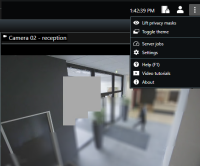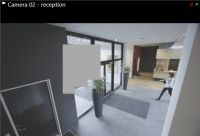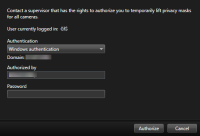Aus Datenschutzgründen verdeckte Bildbereichen (Verwendung)
Diese Funktion steht nur bei bestimmten XProtect VMS-Systemen zur Verfügung. Siehe die Produktvergleichstabelle, um weitere Informationen zu erhalten. https://www.milestonesys.com/solutions/platform/product-index/
Privatsphärenausblendung (Erklärung)
Sie können Privatsphärenausblendung verwenden, um private oder öffentliche Bereiche Live- und aufgezeichneten Videoaufnahmen dadurch zu schützen, dass Sie bestimmte Bereiche im Blickfeld der Kamera ausblenden. Beispiel: Wenn sich die Fenster einer Privatwohnung innerhalb des Überwachungsbereichs einer Kamera befinden, können Sie die Fenster als Privatzonenmasken kennzeichnen.
In diesem Beispiel werden Privatzonenmasken auf fünf Fenster eines benachbarten Gebäudes anwendet.

In diesem Beispiel werden zwei Typen von Privatzonenmasken angewendet. Der durchgefärbte graue Bereich ist permanent bedeckt, während der verschwommene Bereich aufgehoben werden kann, aber nur von Benutzern mit ausreichenden Rechten zum Aufheben von Privatzonenmasken.
Privatzonenmasken werden von Systemadministratoren für Bereiche im Sichtfeld einer Kamera eingerichtet, und Sie können sie den Ansichten in XProtect Smart Client nicht hinzufügen oder daraus entfernen. Sie können jedoch aufhebbare Privatzonenmasken zeitweise aus den Ansichten entfernen, in Abhängigkeit von Ihrem Überwachungssystem und Ihren Benutzerrechten.
Sie können auch zusätzliche Privatzonenmasken hinzufügen, wenn Sie Videomaterial exportieren. Siehe auch Abdecken von Bereichen in Aufzeichnungen beim Export.
Wenn Sie Videos exportieren, in denen Bereiche aus Datenschutzgründen verdeckt sind, kann der Exportvorgang erheblich länger dauern und die Exportdatei kann größer sein als gewöhnlich, insbesondere wenn der Export im Format XProtect erfolgt.
Aufheben und Einrichten von Privatzonenmasken
Diese Funktion steht nur bei bestimmten XProtect VMS-Systemen zur Verfügung. Siehe die Produktvergleichstabelle, um weitere Informationen zu erhalten. https://www.milestonesys.com/solutions/platform/product-index/
Es kann gelegentlich notwendig sein, die von Privatsphärenmasken ![]() Ein Bereich in der Kameraansicht des Videos wurde unscharf gemacht oder durch ein farbiges Feld verdeckt. Die festgelegten Bereiche sind im Live-, Wiedergabe-, Hotspot-, Karussell-, Smart-Map-, Smart-Search- und Export-Modus in den Clients verschwommen oder verdeckt dargerstellt. verdeckten Videoaufnahmen zu betrachten. Dies ist nur möglich bei Privatzonenmasken, die Ihr Systemadministrator im Management Client als aufhebbare Privatzonenmasken definiert hat, und insofern Sie über die erforderlichen Benutzerrechte verfügen.
Ein Bereich in der Kameraansicht des Videos wurde unscharf gemacht oder durch ein farbiges Feld verdeckt. Die festgelegten Bereiche sind im Live-, Wiedergabe-, Hotspot-, Karussell-, Smart-Map-, Smart-Search- und Export-Modus in den Clients verschwommen oder verdeckt dargerstellt. verdeckten Videoaufnahmen zu betrachten. Dies ist nur möglich bei Privatzonenmasken, die Ihr Systemadministrator im Management Client als aufhebbare Privatzonenmasken definiert hat, und insofern Sie über die erforderlichen Benutzerrechte verfügen.
Wenn Sie nicht über die erforderlichen Benutzerrechte verfügen, wird von Ihnen eine zusätzliche Autorisierung verlangt. Wenden Sie sich an eine Person, die über das Recht zu Ihrer Autorisierung verfügt, so dass sie oder er ihre Beglaubigung eintragen können. Wenn Sie nicht wissen, wer Sie autorisieren kann, fragen Sie bei Ihrem Systemadministrator nach.
Privatzonenmasken aufheben:
- Klicken Sie in der Registerkarte Live oder Wiedergabe in der Anwendungssymbolleiste auf Mehr > Privatzonenmasken aufheben.
Wenn Sie über die Rechte zum Aufheben von Privatzonenmasken verfügen, werden aufhebbare Privatzonenmasken für alle Kameras ausgeblendet und permanente Privatzonenmasken bleiben.
Wenn Sie nicht über ausreichende Rechte verfügen, wird ein Dialogfeld eingeblendet.
- Wenden Sie sich an eine Person, die über das Recht zu Ihrer Autorisierung verfügt, so dass sie oder er ihre Beglaubigung eintragen können.
Aufhebbare Privatzonenmasken werden ausgeblendet und permanente Privatzonenmasken bleiben bestehen.
- Die Aufhebung endet (Zeit läuft ab) nach 30 Minuten, solange Ihr Systemadministrator den Standardwert nicht geändert hat, aber Sie können die Masken zu jeder Zeit anwenden. Klicken Sie in der Anwendungssymbolleiste auf Mehr > Privatzonenmasken einsetzen.
Wenn Sie sich aus XProtect Smart Client mit aufgehobenen Privatzonenmasken abmelden, und Sie melden sich wieder an, werden die Zonen immer wieder angewendet.